發送傳真
MFC-L2805DW
- 按
 (傳真)。
(傳真)。 - 執行下列其中一項操作:
- 將文件正面朝上放入自動進稿器。
(如果傳真多頁,我們建議使用自動進稿器。)
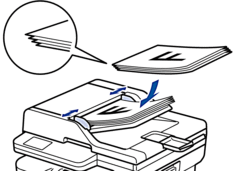
- 將文件正面朝下放在掃描器玻璃上。
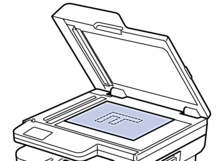
- 輸入傳真號碼。
- 使用撥號鍵盤
使用撥號鍵盤輸入傳真號碼。
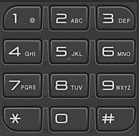
- 使用捷徑按鍵
按住捷徑按鍵,然後使用撥號鍵盤輸入捷徑號碼。
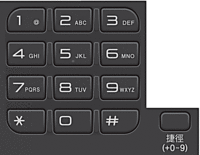
- 使用快速撥號代碼
按
 兩次,然後輸入三位數的快速撥號代碼。按 OK。
兩次,然後輸入三位數的快速撥號代碼。按 OK。
- 按 啟動。機器開始掃描和發送文件。如果將文件放在掃描器玻璃上,請遵循下表中的說明執行操作:選項說明[是]
若要掃描下一頁,按
 選擇[是]選項,然後將下一頁文件放在掃描器玻璃上。
選擇[是]選項,然後將下一頁文件放在掃描器玻璃上。 按OK掃描頁面。
[否(傳送)]掃描完最後一頁後,按
 選擇[否(傳送)]選項 (或再次按啟動)。
選擇[否(傳送)]選項 (或再次按啟動)。 機器將發送文件。
- 若要停止傳真,請按 停止 / 退出。
MFC-L2885DW
- 執行下列其中一項操作:
- 將文件正面朝上放入自動進稿器。
(如果傳真多頁,我們建議使用自動進稿器。)
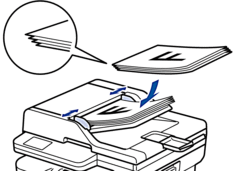
- 將文件正面朝下放在掃描器玻璃上。
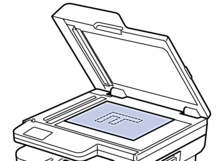
- 執行下列其中一項操作:
如果傳真預覽設定為[關],按
 ([傳真])。
([傳真])。 - 如果傳真預覽設定為[開],按
 ([傳真]),然後按[發送傳真]。
([傳真]),然後按[發送傳真]。
- 輸入傳真號碼。
- 使用撥號鍵盤
按數字輸入傳真號碼。
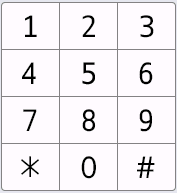
- 使用通訊錄
按
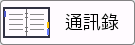 ([通訊錄]),然後執行下列其中一項操作:
([通訊錄]),然後執行下列其中一項操作: - 按
 或
或  顯示所需號碼,然後按該號碼。
顯示所需號碼,然後按該號碼。 - 按
 ,輸入名稱,然後按[OK]。按您想撥打的名稱。
,輸入名稱,然後按[OK]。按您想撥打的名稱。
操作完成後,按[套用]。
- 使用來電記錄
按
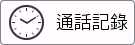 ([通話記錄]),然後按[撥出記錄]選項。
([通話記錄]),然後按[撥出記錄]選項。 按
 或
或  顯示所需傳真號碼,然後按該號碼。
顯示所需傳真號碼,然後按該號碼。 若要發送傳真,請按[套用]。
- 按 [傳真開始]。機器開始掃描和發送文件。如果將文件放在掃描器玻璃上,請遵循下表中的說明執行操作。選項說明[是]
若要掃描下一頁,按[是]選項,然後將下一頁文件放在掃描器玻璃上。
按[OK]掃描頁面。
[否]掃描完最後一頁後,按[否]選項。
機器將發送文件。
若要停止傳真,請按  。
。
液晶螢幕上顯示[取消工作?]時,按[是]。
此頁對您有幫助嗎?



